FAQ : Automatisation de la force de vente (général)
1. Qu'est-ce qu'un client, un contact potentiel, un lead/contact ou un inconnu ?
Les mises à jour de vos leads et contacts sur les réseaux sociaux sont filtrées dans l'onglet Social afin que vous puissiez facilement suivre les mises à jour des personnes qui vous intéressent. Il existe quatre catégories : clients, contacts potentiels, leads/contacts et inconnus.
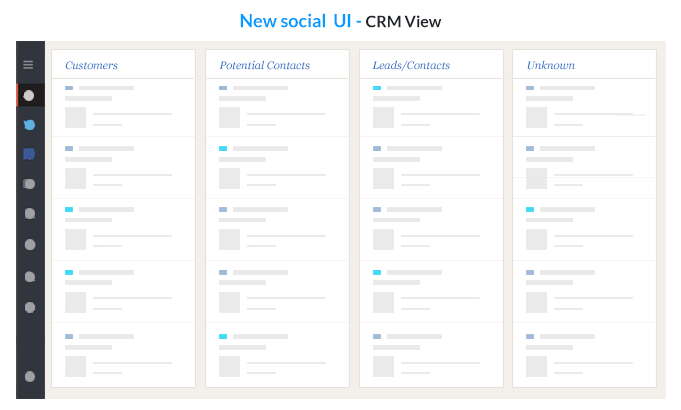
Voici les conditions qui déterminent qui va dans quelle catégorie :
- Clients : contacts pour lesquels vous avez clôturé toutes les transactions potentielles, avec au moins une transaction potentielle au statut « Transaction conclue et clôturée ».
- Contacts potentiels : contacts avec lesquels vous avez conclu au moins une transaction potentielle ouverte.
- Leads/Contacts : toutes les personnes de votre module Leads.
- Les contacts sont les personnes avec lesquelles vous n'avez pas encore conclu de transaction potentielle ou ceux avec lesquels vous avez des transactions potentielles au statut « Transaction perdue et clôturée ».
- Inconnus : personnes qui ne figurent pas dans votre base de données CRM. Si vous souhaitez les ajouter en tant que lead ou contact, vous pouvez le faire en pointant le curseur de la souris sur la mise à jour les concernant et en cliquant sur le bouton +Add.
2. Comment les leads, les comptes, les contacts et les transactions sont-ils associés dans un processus de vente ?
Le terme lead fait référence aux informations d'un individu ou d'un représentant d'une organisation, recueillies auprès de diverses sources de leads telles que des salons commerciaux, des séminaires, des publicités et d'autres campagnes marketing. Dans Zoho CRM, vous pouvez saisir manuellement des leads, les importer ou saisir les informations sur les leads à l'aide de formulaires Web.
À un moment donné, le lead peut montrer de l'intérêt pour vos produits ou services et il peut y avoir de nouvelles négociations avec celui-ci. À ce stade, vous pouvez convertir le lead en un compte, un contact ou une transaction. Lors de la conversion d'un lead, tous les détails du lead seront transférés vers le compte, le contact et la transaction. Voir aussi : Tableau de conversion des leads
Compte fait référence à une société ou à un service au sein de la société avec laquelle vous planifiez ou avez des relations commerciales. Lors de la conversion du lead, le nom de la société du lead sera converti en nom de compte.
Contact désigne une personne d'une organisation (Compte) avec laquelle vous communiquez dans le cadre d'une opportunité commerciale. De nombreux contacts peuvent être associés à un seul compte.
Transaction désigne les transactions commerciales avec des organisations ou des personnes qui génèrent des revenus réels pour votre organisation. Lors de la conversion d'un lead, vous avez la possibilité de ne pas créer de transaction lors de la conversion.
3. Quelle est la différence entre les leads et les contacts ?
Les Leads sont des informations brutes que vous recueillez sur les individus ou les représentants d'organisations susceptibles d'être intéressés par votre entreprise. Elles sont généralement collectées à partir de diverses sources telles qu'Internet, les salons commerciaux, les séminaires, les publicités et d'autres campagnes marketing.
Les contacts sont quant à eux les personnes d'une organisation avec lesquelles votre société échange en vue d'opportunités commerciales. Prenons un exemple.
Patricia est agente immobilière. Elle participe à un événement autour de l'immobilier et en profite pour développer son réseau professionnel. Parmi les personnes qu'elles rencontrent, environ 10 d'entre elles recherchent une maison ou un bureau. Par conséquent, elle considère ces personnes comme des opportunités de vente. Elle ne peut pas affirmer qu'elles vont devenir ses clients, mais elle pense qu'il y a une chance, même si elle est petite. Dans le jargon du marketing, ces 10 personnes sont désormais ses « leads ». Elle ajoute donc leurs coordonnées en tant que leads dans son compte Zoho CRM.
La semaine suivante, elle recontacte ces 10 leads et 4 d'entre eux sont réellement intéressés par ce qu'elle a à leur proposer. En relançant ces leads, elle est donc parvenue à les « convertir » en « contacts ». Ces 4 personnes ne sont donc plus des leads aléatoires. Patricia peut donc convertir ces leads en contacts dans Zoho CRM. SI une personne figure dans le module Contacts, cela signifie qu'il s'agit d'un client potentiel.
4. Comment puis-je exporter tous mes contacts de Zoho CRM vers Constant Contact ?
Grâce à l'application de synchronisation pour Zoho CRM vers Constant Contact, vous pouvez synchroniser automatiquement les données client (adresse e-mail, nom, consentements) entre Constant Contact et votre système Zoho CRM.
Vous trouverez ci-dessous quelques liens pour plus d'informations :
http://marketplace.constantcontact.com/Listing/applications/cazoomi/PML-2864
https://blogs.zoho.com/crm/zoho-crm-sync-for-constant-contact.html
5. Quelle est la différence entre les options Last Activity Time et Last Modified Time ?
Last Activity Time fait référence à l'heure à laquelle des modifications sont apportées à un enregistrement, que ce soit pour ajouter une note, fermer une tâche, envoyer des e-mails ou simplement modifier les champs.
Tandis que Last Modified Time capture uniquement les modifications apportées aux champs et n'inclut pas les modifications apportées aux sections Notes, Tasks ou Email.
Voir aussi : https://help.zoho.com/portal/en/kb/crm/analytics-and-dashboards/reports/articles/create-reports#Types_of_Report
6. Comment puis-je envoyer uniquement des e-mails en masse aux contacts qui sont mes clients ?
Toutes les personnes répertoriées dans votre module Contacts ne sont pas nécessairement vos clients. Si vous souhaitez envoyer des e-mails uniquement à quelques contacts, vous pouvez le faire en filtrant les contacts en fonction de critères spécifiques. Pour envoyer uniquement des e-mails à vos clients, procédez comme suit :
-
Cliquez sur Contacts > Mass Email.
-
Sous l'onglet Email Templates, sélectionnez le modèle d'e-mail que vous souhaitez envoyer.
-
Sous l'onglet Select Records, sélectionnez l'une des options suivantes pour filtrer les enregistrements en fonction d'un critère.
Critère Custom View : si vous souhaitez envoyer des e-mails à des contacts d'un affichage liste particulier, vous pouvez le sélectionner dans cette liste déroulante. Tous les contacts correspondants sont répertoriés.
Critère Manual : spécifiez un critère pour filtrer les contacts qui répondent au critère donné et cliquez sur Search. Par exemple : « Account Type » est « Customer ».
Remarque : vous vous demandez peut-être pourquoi votre module Contacts présente un champ appelé « Account Type ». Tous les contacts sont associés au module Accounts. Dans le module Accounts, Zoho CRM vous propose un champ standard intitulé « Account Type » lorsque vous saisissez les détails des comptes. Par conséquent, ce champ apparaît dans la liste déroulante des critères pour filtrer les contacts. Si vous avez utilisé ce champ, vous pouvez suivre cette méthode pour rechercher uniquement ceux présentant la mention « customers ».
- Sélectionnez ensuite les enregistrements de la liste et cliquez sur Send.
Des e-mails seront envoyés aux enregistrements sélectionnés. Si vous n'avez pas utilisé le champ « Account Type », vous pouvez spécifier n'importe quel critère pour filtrer vos clients.
Mes visites semblent être dupliquées, car le même utilisateur apparaît à la fois dans les flux Customers et Leads/Contacts. Pourquoi ?
Lorsqu'un lead se rend sur votre site Web, il s'affiche dans le flux Leads/Contacts. S'il achète un de vos produits, il devient votre client. Une fois qu'il sera devenu client, il apparaîtra dans votre flux Customers lors de sa prochaine visite. Les visites ne sont pas des doublons mais les entrées effectuées en fonction du statut de l'utilisateur dans Zoho CRM. Ainsi, il est possible que le même utilisateur apparaisse dans tous les flux à différents moments.
Related Articles
FAQ : Administration de la sécurité (général)
Comment puis-je réinitialiser le mot de passe de mon compte Zoho CRM ? Les utilisateurs qui disposent de n'importe quel rôle peuvent réinitialiser leur mot de passe individuellement en cliquant sur le lien Forgot Password sur la page de connexion à ...FAQ : Devises multiples
Qu'est-ce qu'une devise principale dans Zoho CRM ? La devise principale est celle que votre organisation utilise pour ses activités. Il s'agit généralement de la devise utilisée pour générer les rapports annuels et calculer les recettes de la ...FAQ : Questions générales sur la personnalisation
Dans l'onglet Home, comment puis-je ajouter des graphiques représentant les données CRM ? Vous pouvez représenter les données CRM dans l'onglet Home en ajoutant des diagrammes circulaires, des graphiques à barres et bien plus encore. Vous pouvez ...Afficher la hiérarchie de reporting
Dans la hiérarchie de reporting de Zoho CRM, vous pouvez configurer la structure hiérarchique de l'organisation en fonction de vos rôles d'utilisateur, et vous pouvez également attribuer les utilisateurs aux gestionnaires de rapports appropriés pour ...FAQ : Administration des données (général)
Comment puis-je supprimer les données existantes de mon compte Zoho CRM et créer un nouveau compte ? Vous devez supprimer manuellement toutes les données de votre compte pour créer un nouveau compte. Vous pouvez également clôturer le compte existant ...